10 CAPTCHA-Barrierefreiheitsoptionen und Alternativen in WPForms
Veröffentlicht: 2024-04-05Kürzlich fragte uns einer unserer Leser nach den CAPTCHA-Zugänglichkeitsoptionen in WPForms, um Spam-Übermittlungen einzuschränken.
Wir dachten, jetzt wäre ein guter Zeitpunkt, um die verschiedenen Alternativen zu herkömmlichen CAPTCHAs in WPForms zu besprechen, die leichter zugänglich sein können, da dies ein häufiges Problem ist, das Kunden auch in unseren Support-Chats ansprechen.
Lassen Sie uns also ohne weitere Umschweife in die Arten der CAPTCHA-Zugänglichkeitsoptionen eintauchen, um Ihnen dabei zu helfen, die beste Option für Ihre Formulare und Website-Sicherheit zu ermitteln. Es ist an der Zeit, Kontaktformular-Spam endgültig zu bekämpfen!
In diesem Artikel
- 1. Erstellen Sie ein logikbasiertes (mathematisches) CAPTCHA
- 2. Verwenden Sie ein benutzerdefiniertes Frage- und Antwort-CAPTCHA
- 3. Stellen Sie ein unsichtbares CAPTCHA auf Ihrer Website bereit
- 4. Verwenden Sie ein audiobasiertes CAPTCHA für Barrierefreiheit
- 5. Erstellen Sie Zulassungs-/Verweigerungslisten für E-Mail-Adressen
- 6. Beschränken Sie Formulareinreichungen nach Ländern
- 7. Aktivieren Sie die Schlüsselwortfilterung in Ihrem Formular
- 8. Legen Sie eine Frist für die Formularübermittlung fest
- 9. Aktivieren Sie das WPForms Anti-Spam-Token
- 10. Verbinden Sie Ihr Formular mit Akismet
Alternativen zu herkömmlichen CAPTCHAs, die leichter zugänglich sind
Wenn wir von herkömmlichen CAPTCHAs sprechen, beziehen wir uns auf die standardmäßigen bildbasierten CAPTCHAs, die von Millionen von Websites weltweit verwendet werden.
Natürlich kann die Verwendung eines bildbasierten CAPTCHAs nicht schaden, aber es handelt sich in der Regel um eine veraltete Taktik, die manchmal weniger wirksam zur Spam-Verhinderung sein kann.
Schauen Sie sich also die folgenden Tipps an, um zu erfahren, wie Sie CAPTCHAs in WPForms verwenden können, die besser zugänglich sind, sowie weitere Vorschläge zur Bekämpfung von Spam-Einsendungen:
1. Erstellen Sie ein logikbasiertes (mathematisches) CAPTCHA
WPForms bietet im Formularersteller ein benutzerdefiniertes Captcha-Feld, das Sie per Drag & Drop auf Ihr Formular ziehen können, um ein benutzerdefiniertes, auf Mathematik basierendes CAPTCHA zu erstellen.
Sie finden das Feld „Benutzerdefiniertes Captcha“ unter „Ausgefallene Felder“ im Formularersteller. Das bedeutet, dass Sie eine WPForms-Basislizenz benötigen, um auf diese Funktion zugreifen zu können.
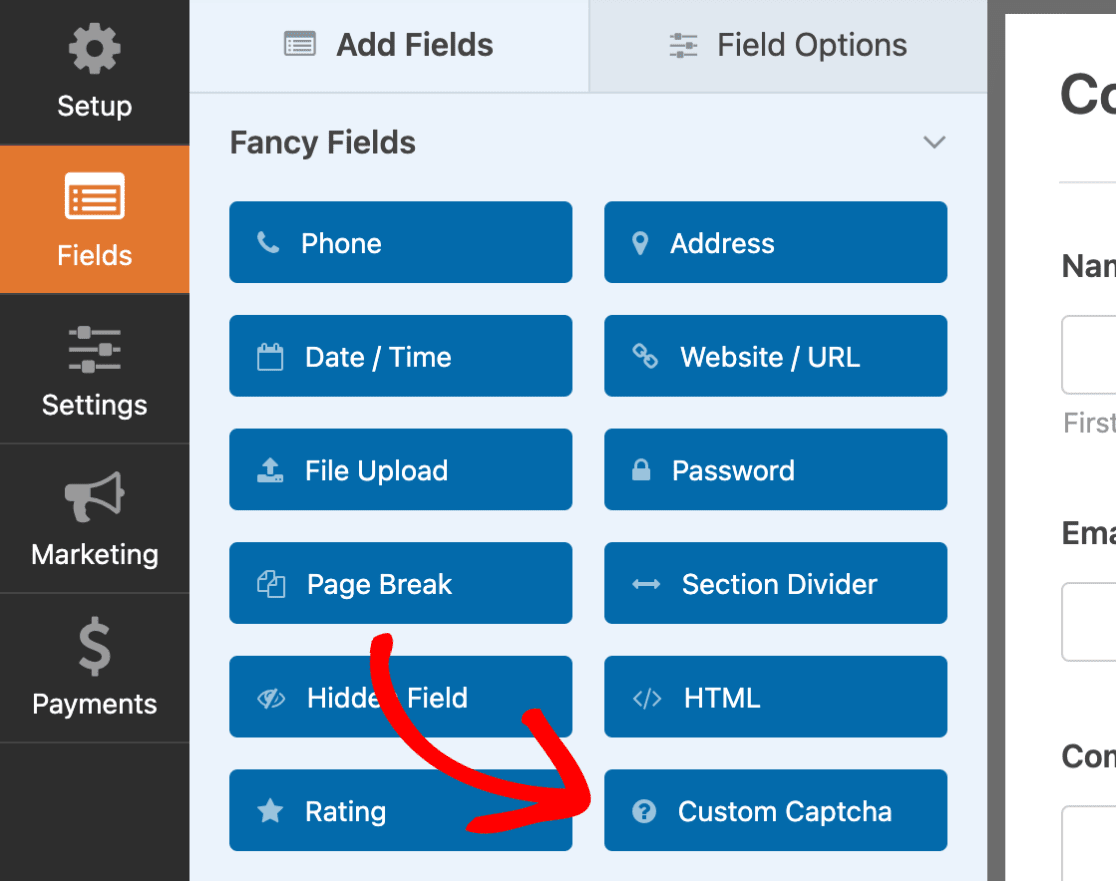
Um das Feld anzupassen, klicken Sie im Formularvorschaufenster auf das Feld, um seine Feldoptionen zu öffnen und die Bezeichnung , den Typ und die Beschreibung zu ändern.
Da wir ein auf Mathematik basierendes CAPTCHA erstellen möchten, wählen Sie im Dropdown-Menü „Typ “ die Option „Mathe“ aus, und das ist alles!
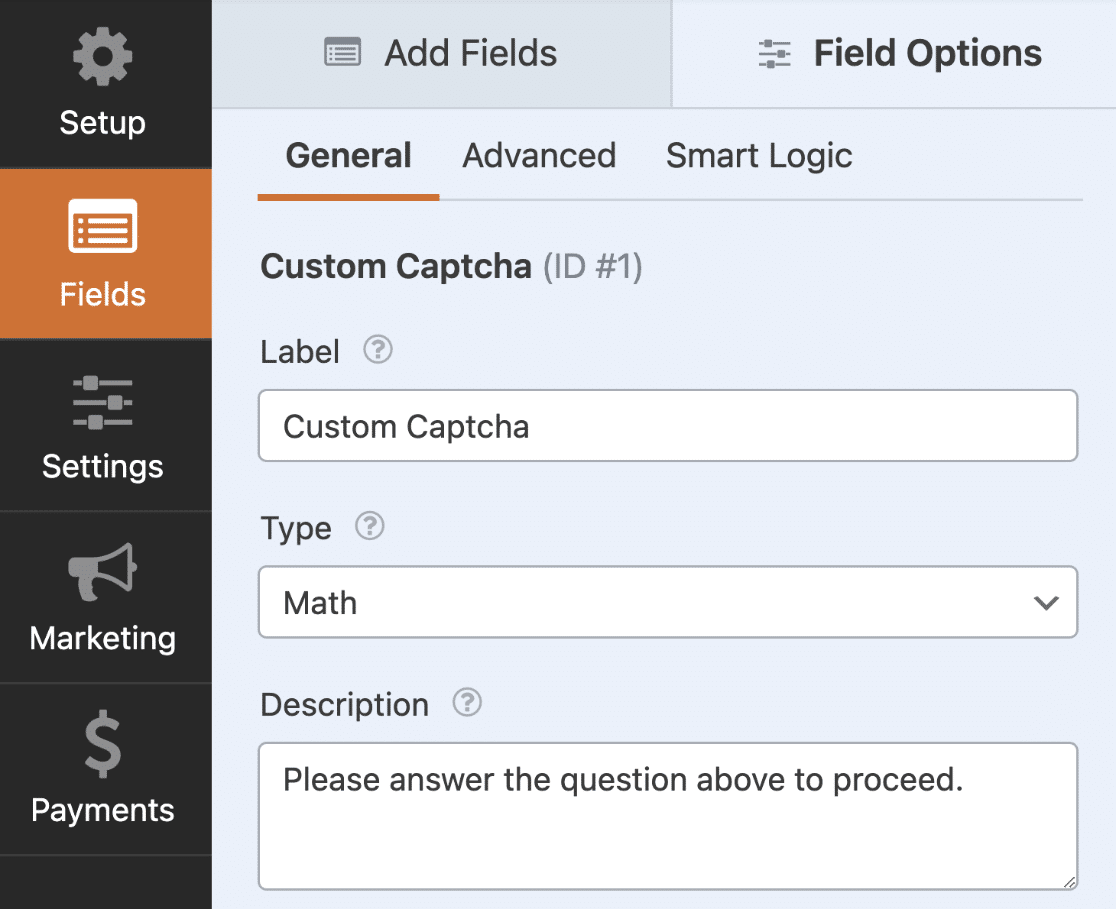
Wenn Sie nun dieses Formular veröffentlichen, ändert das Feld automatisch die Frage, jedes Mal, wenn die Seite neu geladen oder aktualisiert wird. Ist das nicht erstaunlich?!
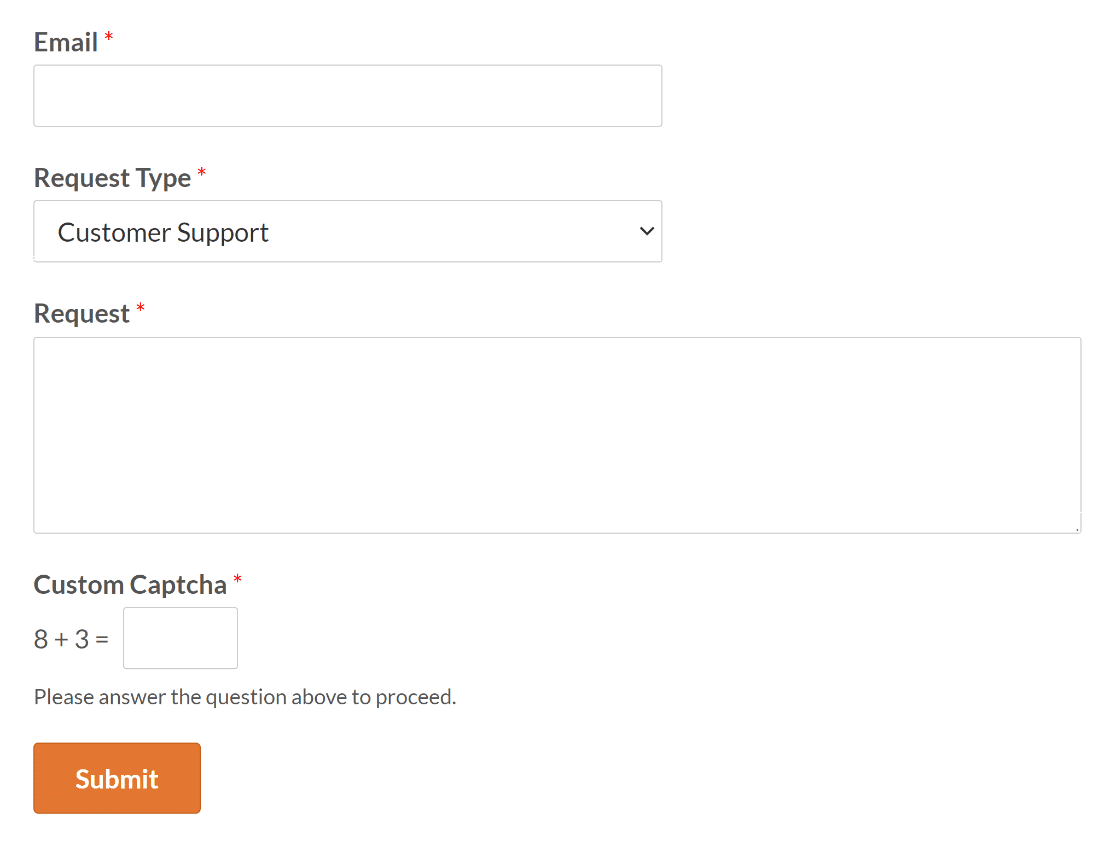
Wenn Sie dieses CAPTCHA durch benutzerdefinierten Code ändern möchten, sehen Sie sich dieses Tutorial zum Anpassen des Mathe-Captchas für weitere Details an.
2. Verwenden Sie ein benutzerdefiniertes Frage- und Antwort-CAPTCHA
Anstelle des Math-Captcha-Typs haben Sie auch die Möglichkeit, eine Frage und Antwort zu verwenden, die Sie selbst erstellen können.
Sie müssen lediglich auf das Feld „Benutzerdefiniertes Captcha“ klicken, zu dessen Feldoptionen navigieren und im Menü „Typ“ die Option „Frage und Antwort“ auswählen.
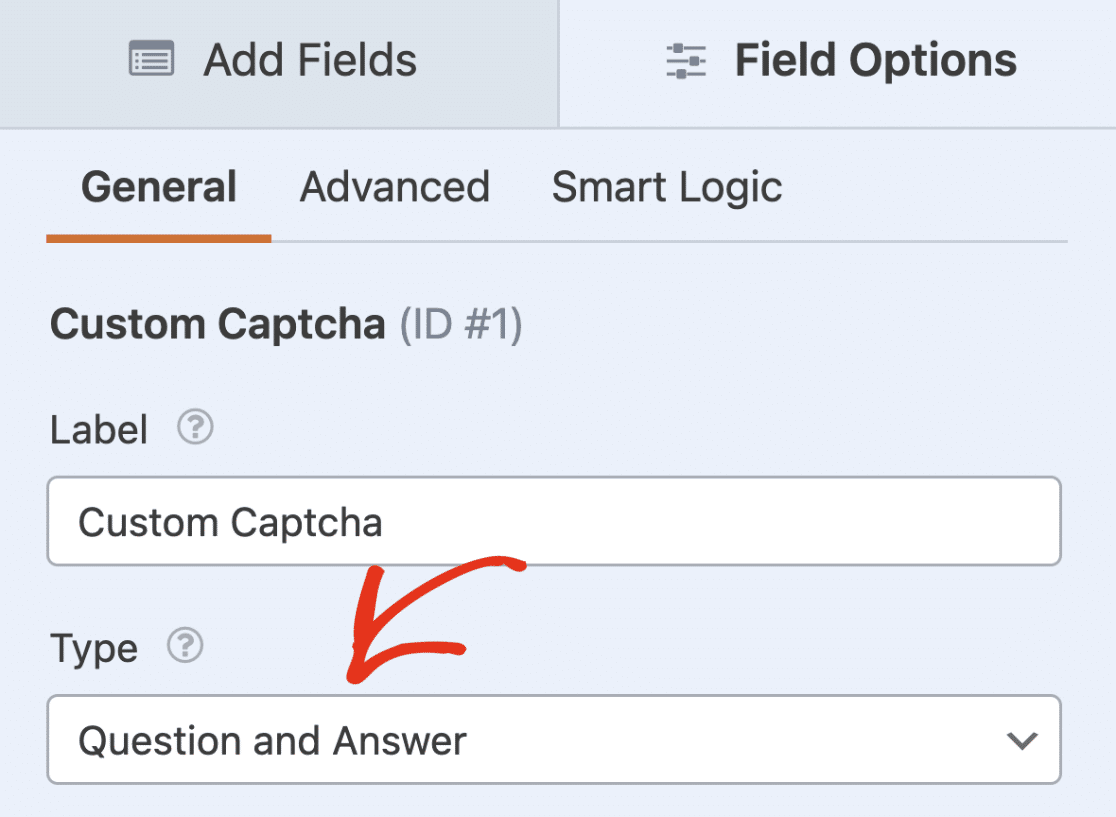
Fügen Sie nun einfach eine Frage in das erste Feld und deren Antwort in das zweite Feld ein. Sie können Fragen auch über die Schaltflächen Plus (+) bzw. Minus (-) hinzufügen oder entfernen.
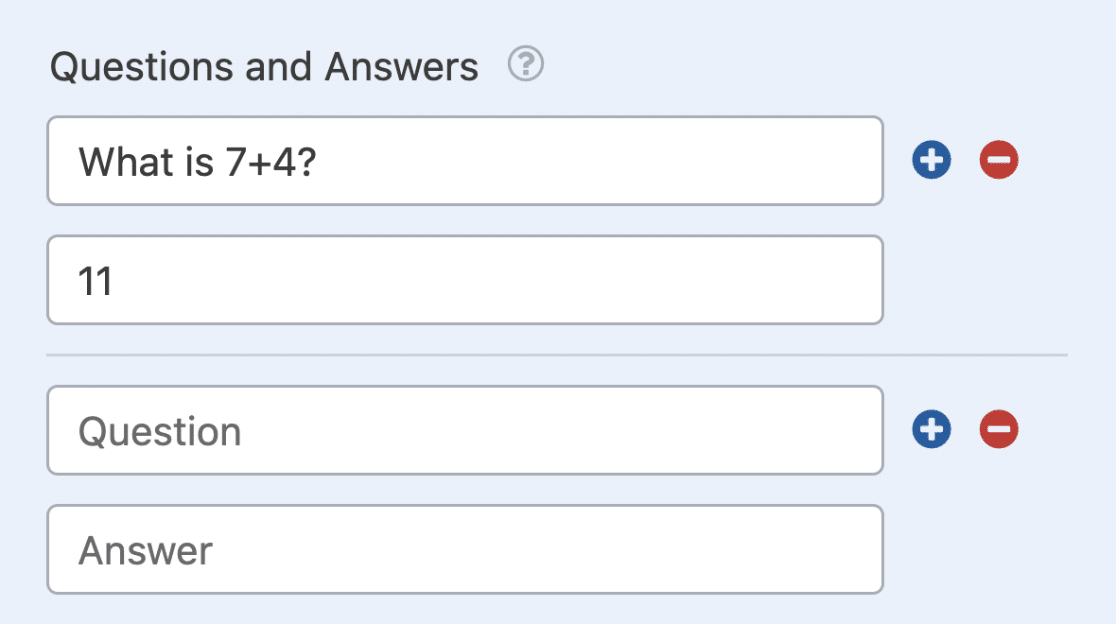
Bei mehreren Fragen und Antworten zeigt das Formular bei jedem Laden im Browser zufällig eine Frage an.
3. Stellen Sie ein unsichtbares CAPTCHA auf Ihrer Website bereit
Was die zugänglichen CAPTCHA-Optionen betrifft, werden Sie erfreut sein zu hören, dass WPForms auch mehrere CAPTCHA-Integrationen unterstützt.
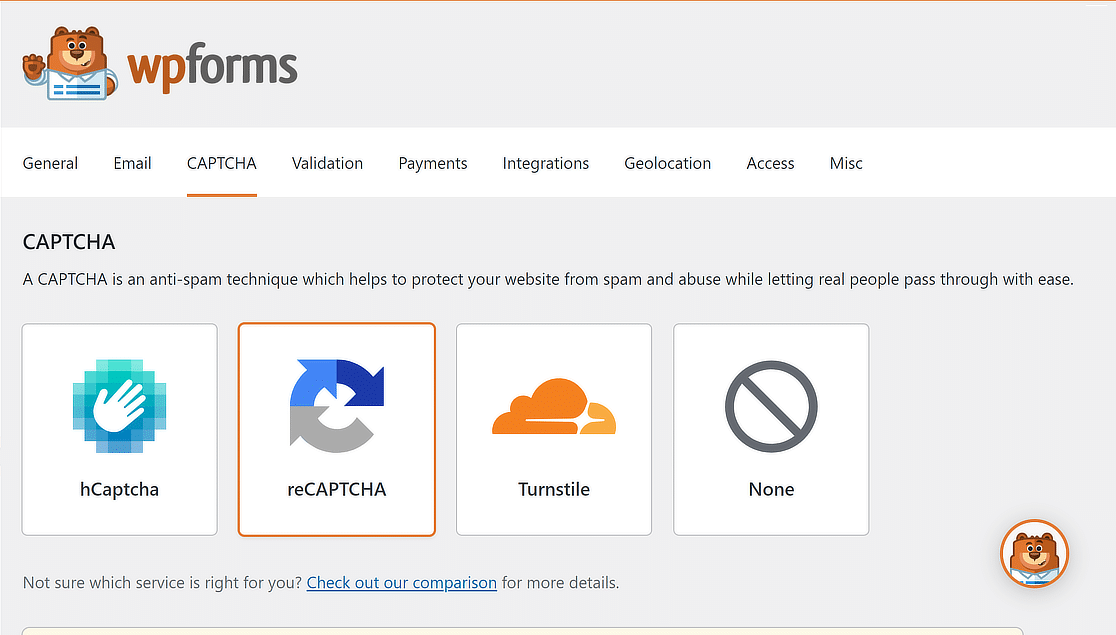
Sie können die unten angegebenen Optionen verwenden, um ein unsichtbares CAPTCHA zu erstellen, um Ihre Website zu schützen und gleichzeitig ein nahtloses Benutzererlebnis ohne störende Herausforderungen zu bieten.
Unsichtbares reCAPTCHA V2
Ihnen werden zusätzliche Optionen angezeigt, wenn Sie in WPForms » Einstellungen » CAPTCHA auf die Option reCAPTCHA klicken.

Wählen Sie die Option „Unsichtbares reCAPTCHA v2“, befolgen Sie die Schritte in dieser Anleitung, um Ihre reCAPTCHA-Schlüssel zu generieren, und fügen Sie die Sicherheitsmaßnahme zu Ihrem Formular hinzu.
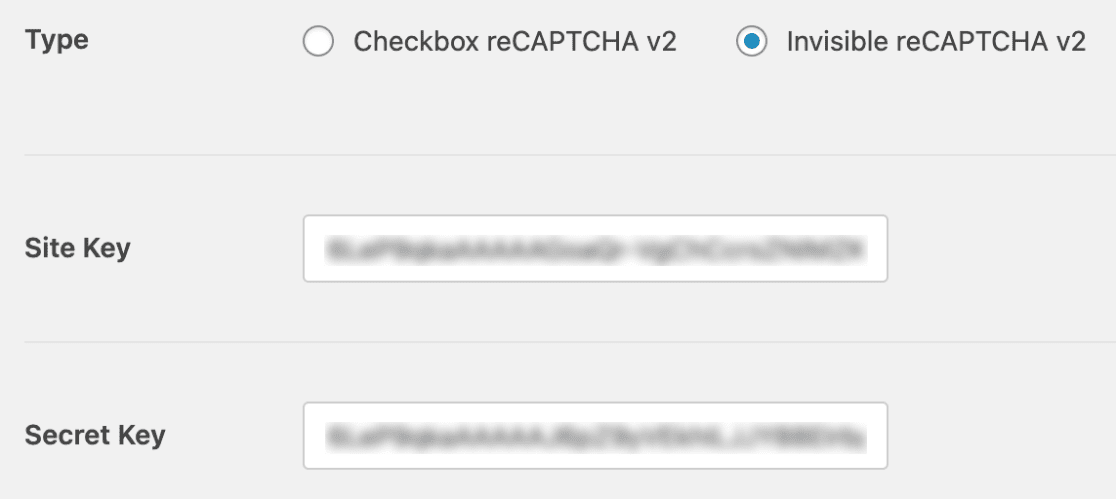
Diese Option wird für Website-Administratoren empfohlen, die den Benutzern nicht immer eine Herausforderung darstellen möchten, da dies manchmal zu Formularabbrüchen führt.
Daher wird versucht, anhand ihrer Interaktionen mit der Website festzustellen, ob Benutzer Menschen oder Bots sind.
reCAPTCHA v3
Während Invisible reCAPTCHA v2 darauf ausgelegt ist, Menschen mit minimaler Benutzerinteraktion von Bots zu unterscheiden, zielt reCAPTCHA v3 darauf ab, vollständig im Hintergrund zu laufen.
Wenn Ihre Website Wert auf die Benutzererfahrung legt und bereit ist, sich bei der Entscheidungsfindung vom Bewertungssystem von reCAPTCHA v3 leiten zu lassen, dann ist reCAPTCHA v3 die richtige Wahl.
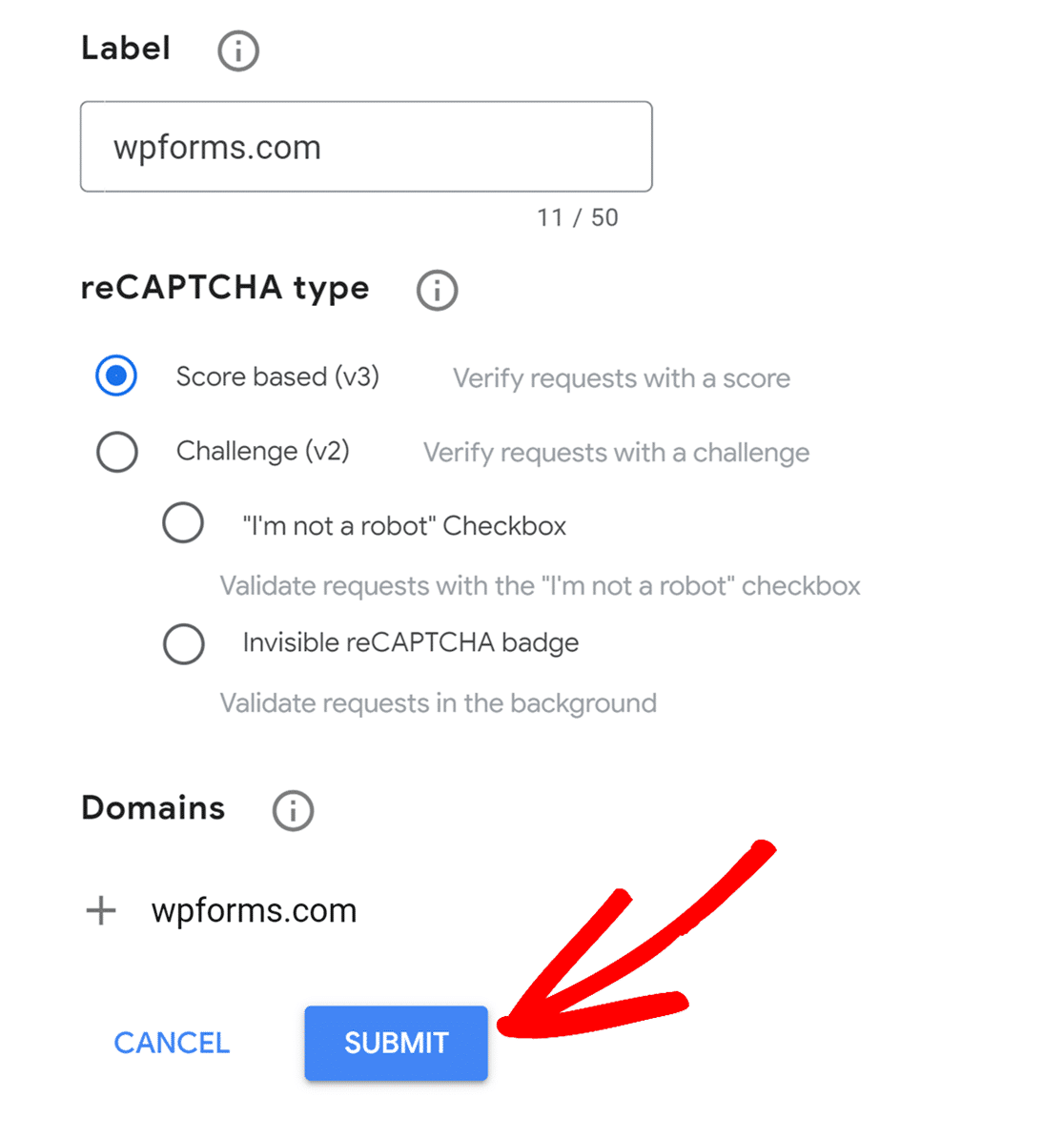
Dieses Bewertungssystem (von 0,0 bis 1,0) gibt die Wahrscheinlichkeit an, dass der Benutzer ein Bot ist, wobei 1,0 höchstwahrscheinlich ein Mensch und 0,0 höchstwahrscheinlich ein Bot ist.
Sobald Sie reCAPTCHA v3 in WPForms konfiguriert haben, können Sie sogar den Score-Schwellenwert anpassen, um Spam-Einsendungen aggressiv zu bekämpfen.
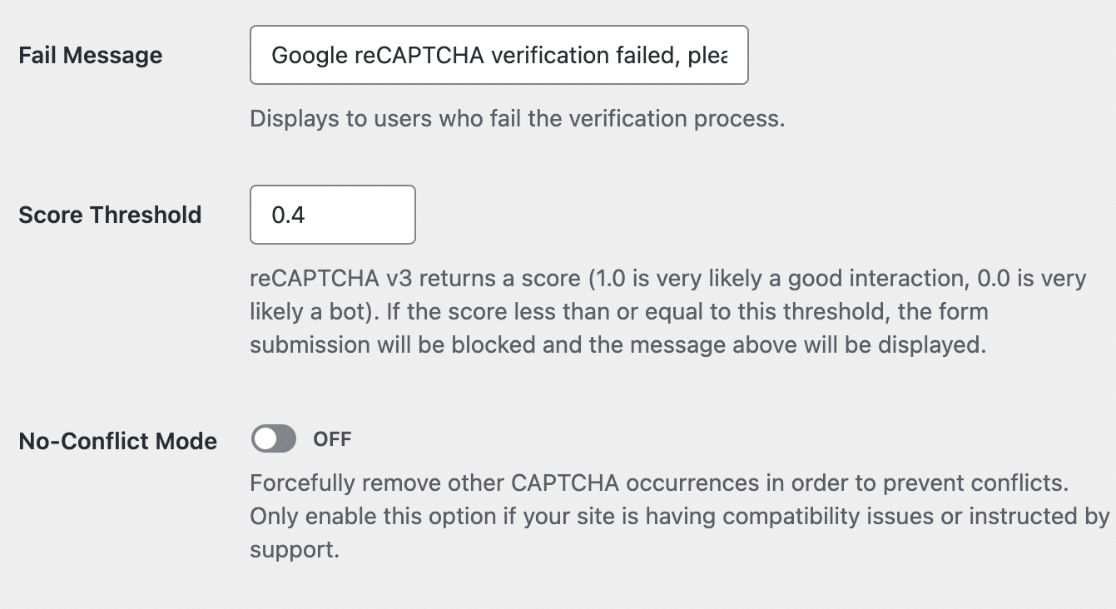
Sie können auch den No-Conflict-Modus aktivieren, um zu verhindern, dass Konflikte wie reCAPTCHA zweimal geladen werden (einmal von WPForms und ein weiteres Mal von Ihrem WordPress-Theme).
Dadurch werden etwaige Probleme gemildert, die durch Plugin- oder Theme-Konflikte entstehen und schließlich dazu führen, dass reCAPTCHA nicht richtig funktioniert.
Wenn Sie fertig sind, öffnen Sie zum Hinzufügen von reCAPTCHA zu Ihrem Formular einfach den Formular-Builder, schauen Sie im Abschnitt „Standardfelder“ nach und klicken Sie auf das Feld „reCAPTCHA “.
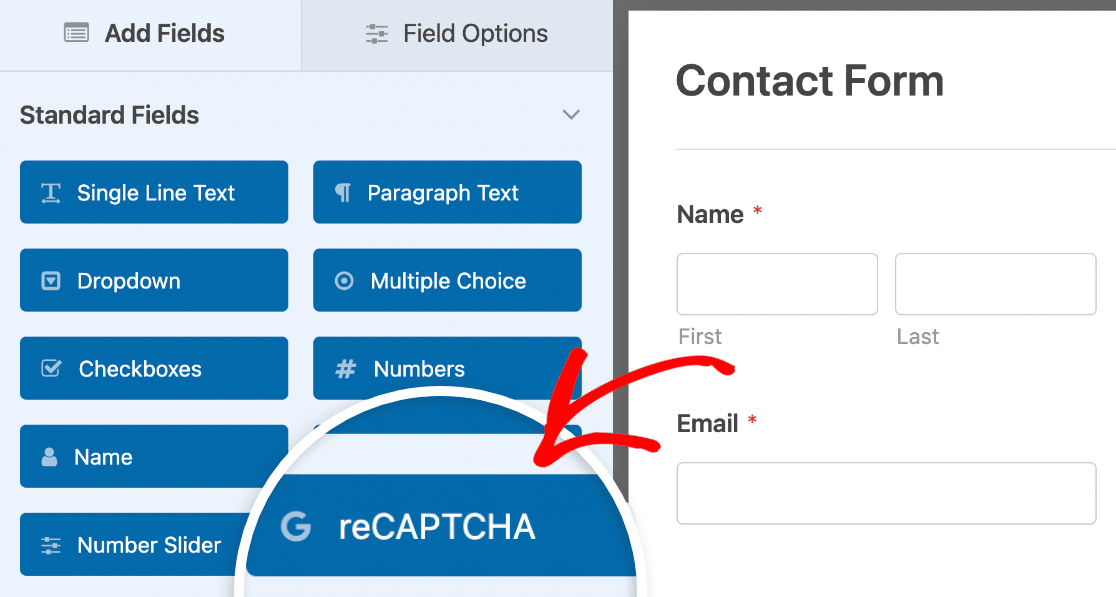
Um zu bestätigen, dass Ihr reCAPTCHA aktiviert ist, suchen Sie nach dem Abzeichen in der oberen rechten Ecke des Formularerstellers.
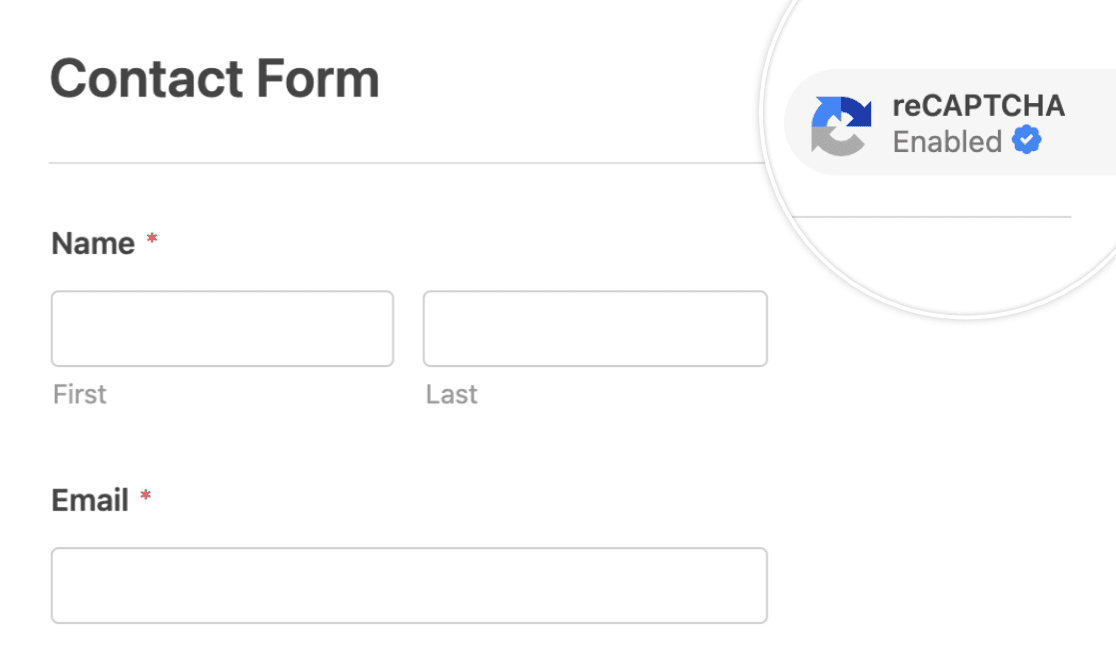
Cloudflare-Drehkreuz (unsichtbares Widget)
Ähnlich wie Googles Invisible reCAPTCHA v2 und reCAPTCHA v3 können Sie auch das Cloudflare Turnstile (Invisible Widget) über WPForms verwenden.

Ähnlich wie bei Google reCAPTCHA müssen Sie Cloudflare Turnstile konfigurieren und die API-Schlüssel zu WPForms hinzufügen, damit es funktioniert.
Sie können den Schritten in dieser Anleitung folgen, um Cloudflare Turnstile mit WPForms zu verbinden und das unsichtbare Widget zu Ihren Formularen hinzuzufügen.

Sobald Sie Ihre Schlüssel eingerichtet haben, können Sie Cloudflare Turnstile auf jedem Ihrer Formulare aktivieren. Schauen Sie im Formularersteller unter „Standardfelder “ nach und wählen Sie das Feld „Drehkreuz“ aus.
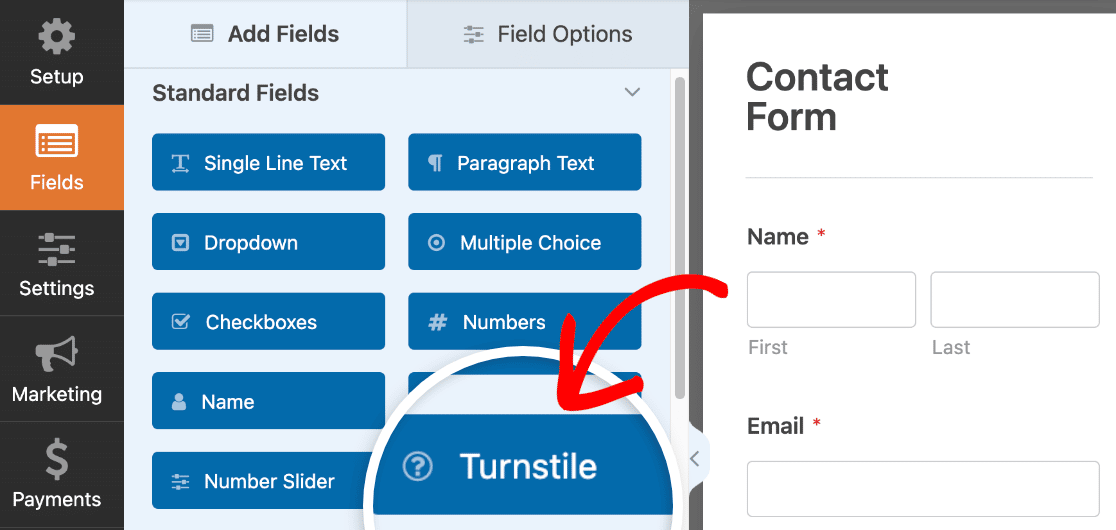
Das Turnstile-Abzeichen befindet sich in der oberen rechten Ecke des Formularerstellers und zeigt an, dass Cloudflare Turnstile aktiviert ist.
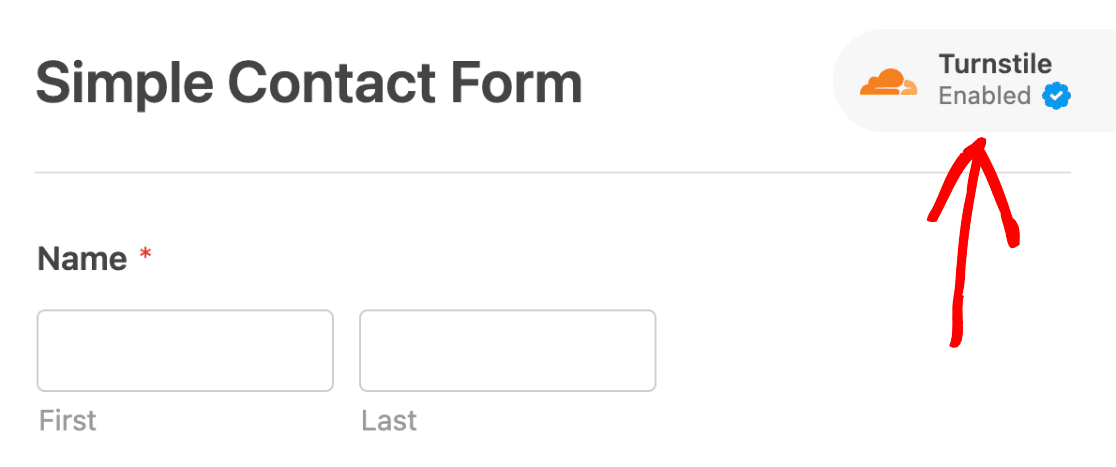
4. Verwenden Sie ein audiobasiertes CAPTCHA für Barrierefreiheit
Visuelle oder unsichtbare CAPTCHAs werden in der Regel von vielen WordPress-Websites verwendet, audiobasierte CAPTCHAs sind jedoch nicht sehr beliebt.
Audio-CAPTCHAs können bei der Verhinderung von Spam-Formularübermittlungen sehr hilfreich sein, da sie eine sorgfältigere Interaktion der Benutzer erfordern.
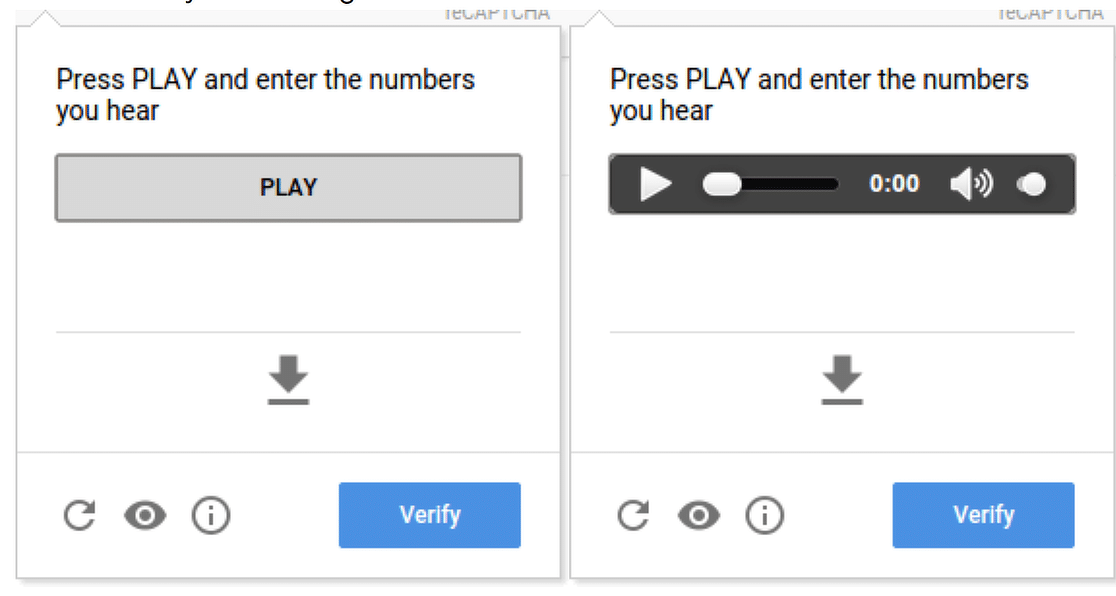
Normalerweise müssen Benutzer die Zahlen, die sie hören, in das Texteingabefeld eingeben, das sich hinter der PLAY-Taste oder der Audiosteuerung befindet.
Sie können mit reCAPTCHA v2 oder hCAPTCHA problemlos ein audiobasiertes CAPTCHA in WPForms einrichten und es dann zu jedem gewünschten Formular hinzufügen.
5. Erstellen Sie Zulassungs-/Verweigerungslisten für E-Mail-Adressen
Für Unternehmen, die Spam-Formulareinsendungen wirklich einschränken und qualitativ hochwertige Leads generieren möchten, bietet WPForms zahlreiche Optionen zur Begrenzung von Einträgen.
Zu diesen Optionen gehört die Möglichkeit, eine Zulassungs-/Verweigerungsliste für bestimmte E-Mail-Adressen zu erstellen, um Dummy-Einsendungen (von Menschen) einzuschränken.

- Die Zulassungsliste erlaubt nur bestimmten E-Mail-Adressen das Senden Ihres Formulars. Dies eignet sich hervorragend für den internen Gebrauch, z. B. zum Teilen eines Formulars mit Mitarbeitern (Benutzer aus Ihrer eigenen Domäne, z. B. @wpforms.com).
- Die Denylist blockiert bestimmte E-Mail-Adressen/Domänen. Um beispielsweise hochwertige Geschäftskontakte zu gewinnen, können Sie E-Mail-Adressen blockieren, die auf @gmail.com, @outlook und @yahoo.com enden.
Um eine Zulassungs-/Verweigerungsliste zu erstellen, öffnen Sie ein beliebiges Formular im Builder, klicken Sie auf das Feld „E-Mail“ , navigieren Sie zur Registerkarte „ Erweitert “ und scrollen Sie nach unten zu Zulassungsliste/Verweigerungsliste .
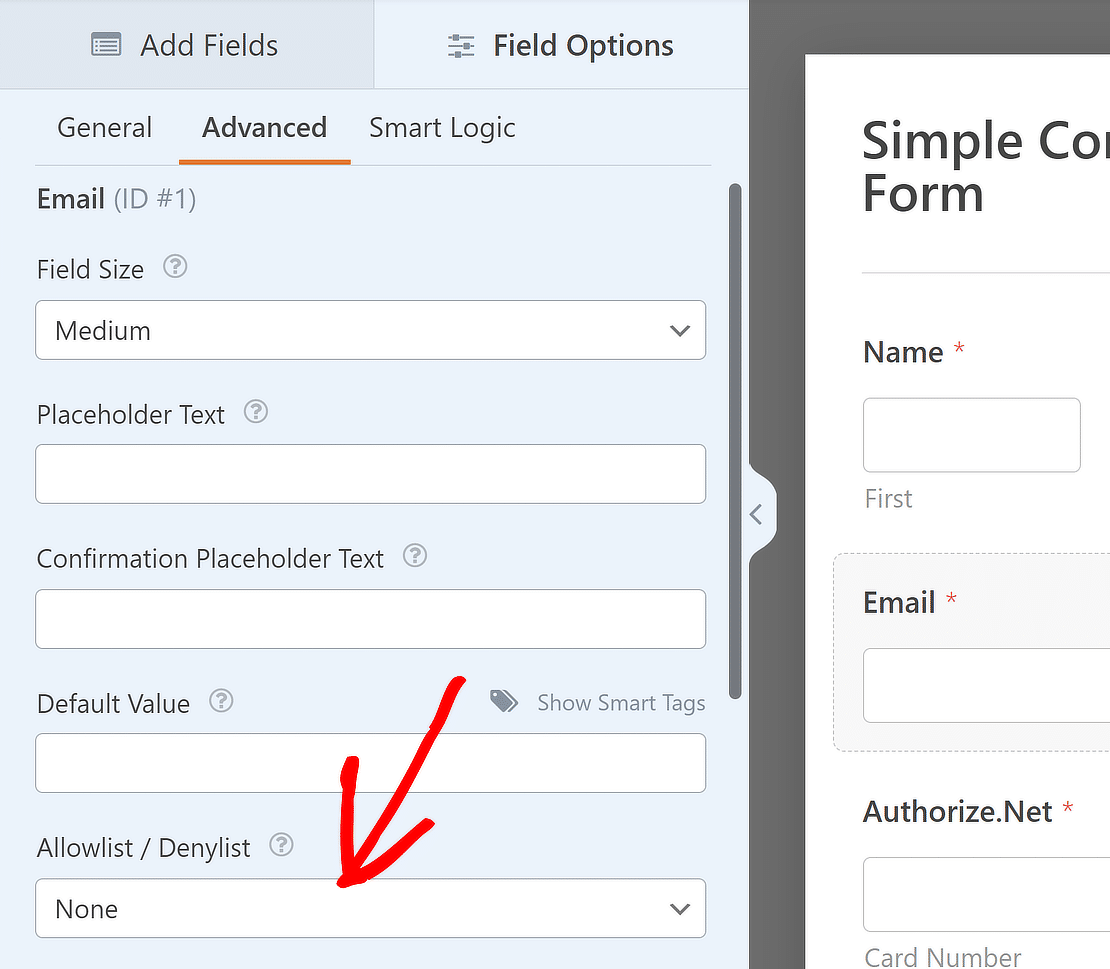
Wenn Sie entweder die Option „Zulassende Liste“ oder „Verweigernde Liste“ wählen, wird darunter ein Feld geöffnet. Hier können Sie eine vollständige E-Mail eingeben oder ein Sternchen * verwenden, um eine Teilübereinstimmung zu erstellen.
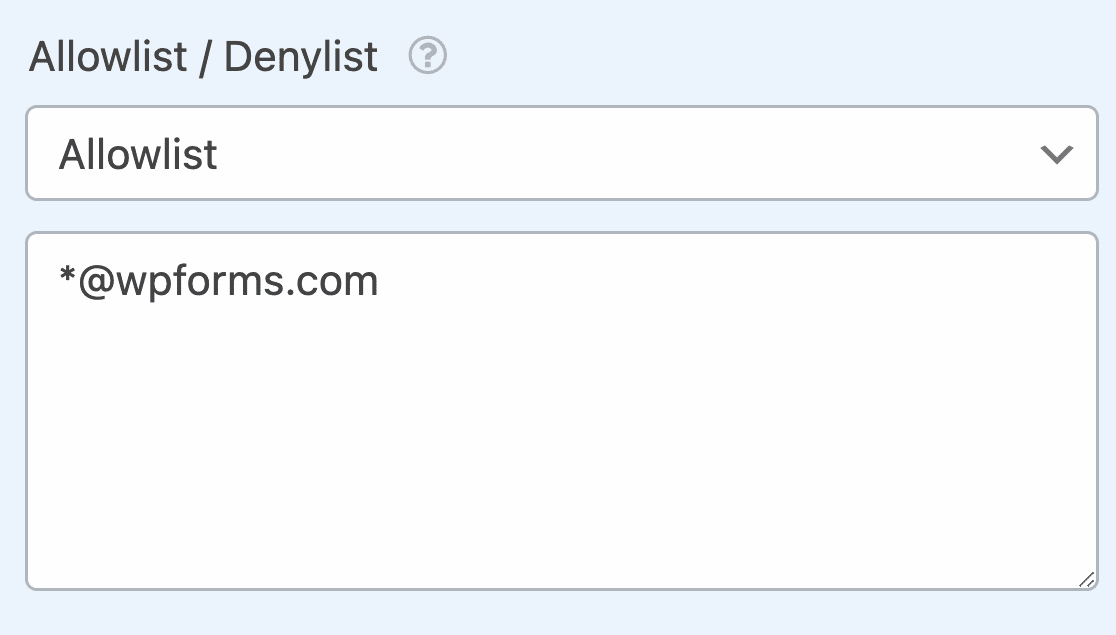
Abhängig von den Anforderungen Ihres Unternehmens können Sie diese Einstellung konfigurieren, um Teilübereinstimmungen in mehreren Formaten zu erstellen. Zum Beispiel;
-
[email protected]– blockiert die spezifische E-Mail-Adresse -
dummy*– blockiert alle E-Mail-Adressen, die mit „dummy“ beginnen. -
*@email.com– blockiert alle E-Mail-Adressen der Domainemail.com -
a*@email.com– blockiert E-Mail-Adressen, die mit dem Buchstaben „a“ beginnen, aus der Domainemail.com -
[email protected], [email protected], dummy@*.co.uk– blockiert die ersten beiden angegebenen E-Mail-Adressen und erstellt eine teilweise Übereinstimmung für die dritte
Es gibt keine Begrenzung für die Anzahl der E-Mails oder Teilübereinstimmungen, die Sie hinzufügen können, und Sie können das Sternchen an einer beliebigen Stelle platzieren.
6. Beschränken Sie Formulareinreichungen nach Ländern
Als zusätzliche Sicherheitsmaßnahme zur Verhinderung von Spam-Einsendungen für bestimmte Länder/Standorte können Sie in WPForms auch einen Länderfilter aktivieren.
Dies kann sich auch als hilfreich erweisen, wenn Ihr Unternehmen nur in einer bestimmten Region oder einem bestimmten Land tätig ist und Sie sich auf die Gewinnung relevanter Leads konzentrieren möchten.
Um auf diese Einstellung zuzugreifen, gehen Sie im Formularersteller zu Einstellungen » Spam-Schutz und Sicherheit . Schalten Sie dann die Option „Länderfilter aktivieren “ ein.
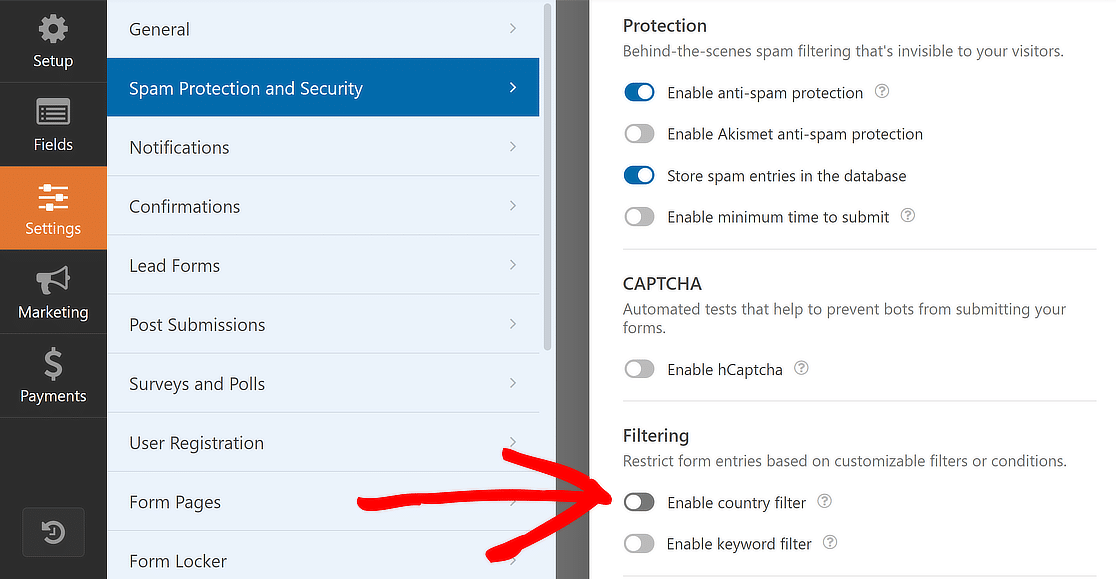
Nach der Aktivierung können Sie über das Dropdown-Menü wählen, ob Sie Einreichungen aus bestimmten Ländern zulassen oder verweigern möchten.
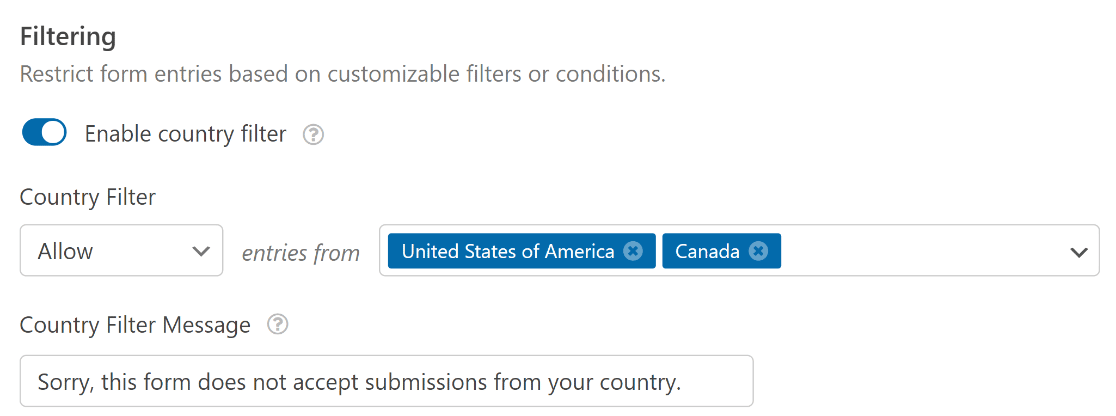
Wie Sie oben sehen können, haben wir einen Länderfilter erstellt, in dem wir nur Einträge aus den USA und Kanada zulassen.
7. Aktivieren Sie die Schlüsselwortfilterung in Ihrem Formular
WPForms bietet eine weitere vorbeugende Maßnahme, um Spam-Einsendungen von menschlichen Besuchern zu blockieren: die Keyword-Filter- Option.
Dies kann besonders nützlich sein, wenn einige Leute Formulare einreichen, die Obszönitäten enthalten (was bei großen Websites häufig vorkommt).
Um auf diese Einstellung zuzugreifen, gehen Sie im Formularersteller zu Einstellungen » Spam-Schutz und Sicherheit . Schalten Sie dann die Option „Schlüsselwortfilter aktivieren“ ein.
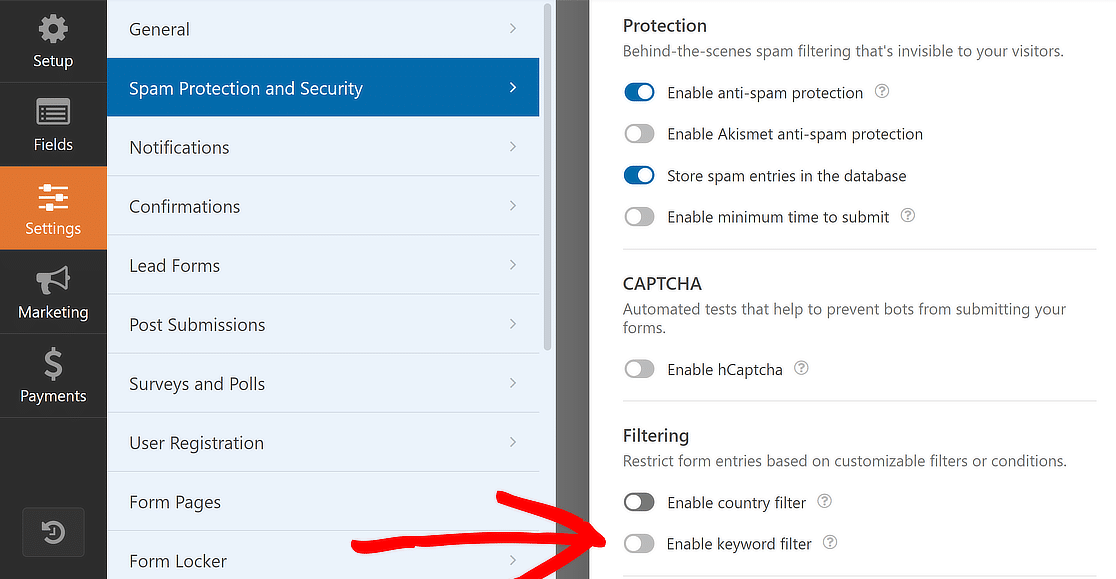
Sobald Sie diese Option aktivieren, erscheint darunter ein neues Feld, in dem Sie eine Liste der Schlüsselwörter hinzufügen können, die Sie blockieren möchten.
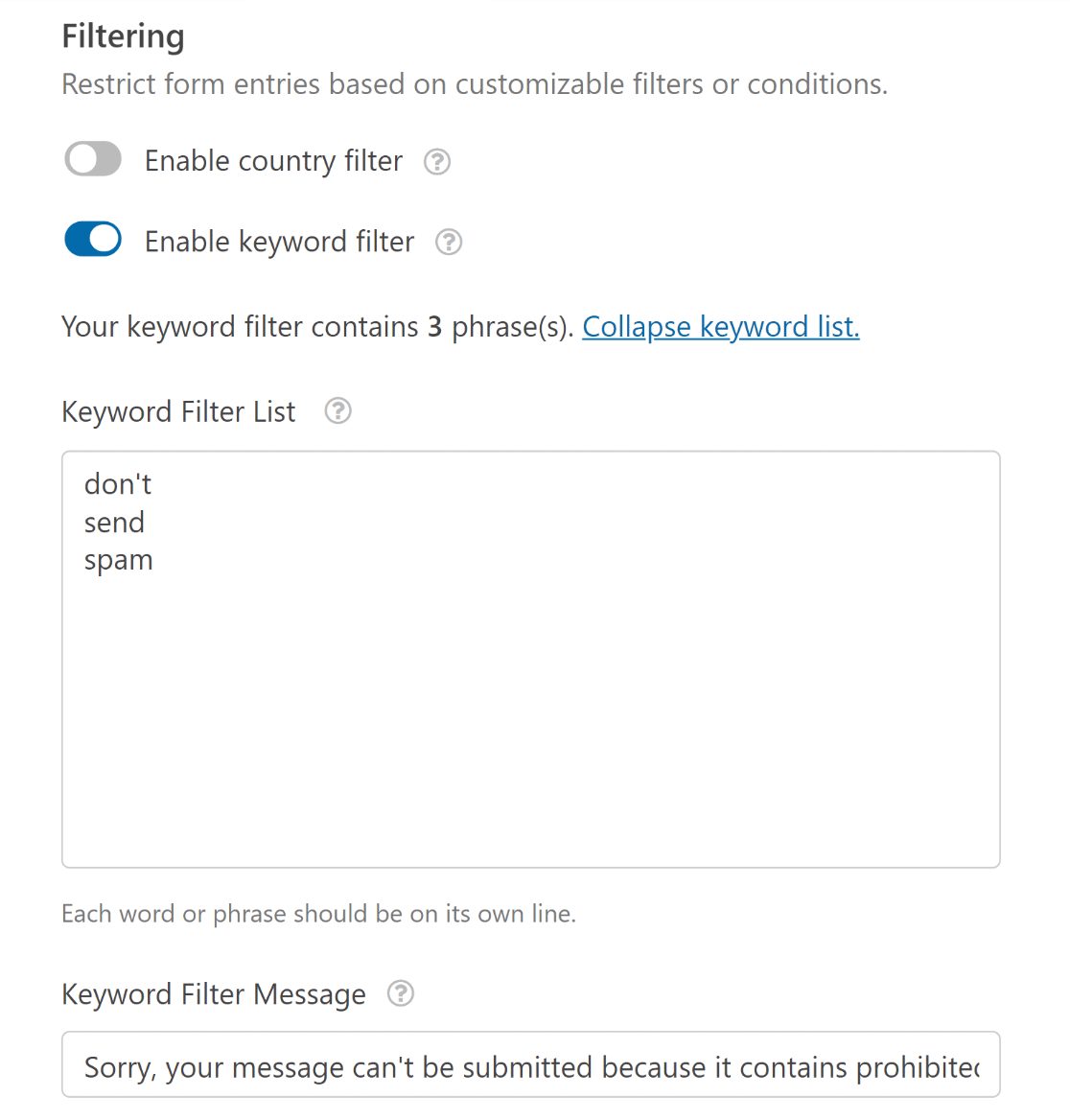
Seien Sie bei dieser Auswahl vorsichtig, da dadurch alle Einsendungen blockiert werden, die die von Ihnen zum Snippet hinzugefügten Wörter enthalten. Seien Sie also sehr genau, damit Sie keine echten Nachrichten blockieren.
8. Legen Sie eine Frist für die Formularübermittlung fest
Zusätzlich zu anderen vorbeugenden Maßnahmen zum Blockieren von Spam-Einsendungen können Sie Formulareinsendungen auch zeitlich begrenzen.
Um es zu aktivieren, gehen Sie zu Einstellungen » Spam-Schutz und Sicherheit . Schalten Sie dann die Option „Mindestzeit zum Senden aktivieren“ ein und legen Sie das Zeitlimit entsprechend fest.
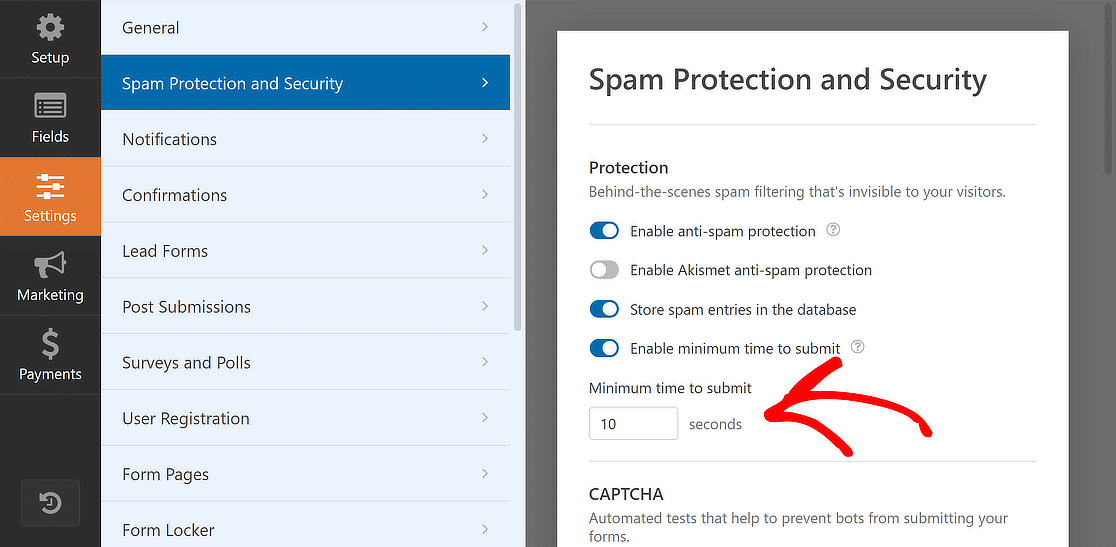
Beachten Sie, dass diese Option nur für Formulare hilfreich ist, deren Länge kurz ist und die keinen großen Zeitaufwand zum Ausfüllen erfordern.
Wenn Sie beispielsweise viele Spam-Einsendungen über ein Kontaktformular erhalten, können Sie die Formulareinsendungen zeitlich begrenzen.
9. Aktivieren Sie das WPForms Anti-Spam-Token
Dies ist eine großartige Möglichkeit, Spam zu stoppen, da Benutzer nichts tun müssen, um die Spam-Prüfung zu bestehen. Wenn Benutzer das Formular ausfüllen, fügt WPForms ein einzigartiges geheimes Token hinzu.
Spambots können das Token nicht finden und ohne es das Formular nicht absenden, sodass sie stecken bleiben. Echte Benutzer bemerken es nicht einmal.
Wenn Sie ein neues Formular erstellen, wird das WPForms-Anti-Spam-Token sofort aktiviert. Wenn Sie es manuell aktivieren möchten, öffnen Sie Ihr Formular im Formular-Builder.
Navigieren Sie zu Einstellungen » Spam-Schutz und Sicherheit . Aktivieren Sie dann die Option „Akismet-Anti-Spam-Schutz aktivieren“ .
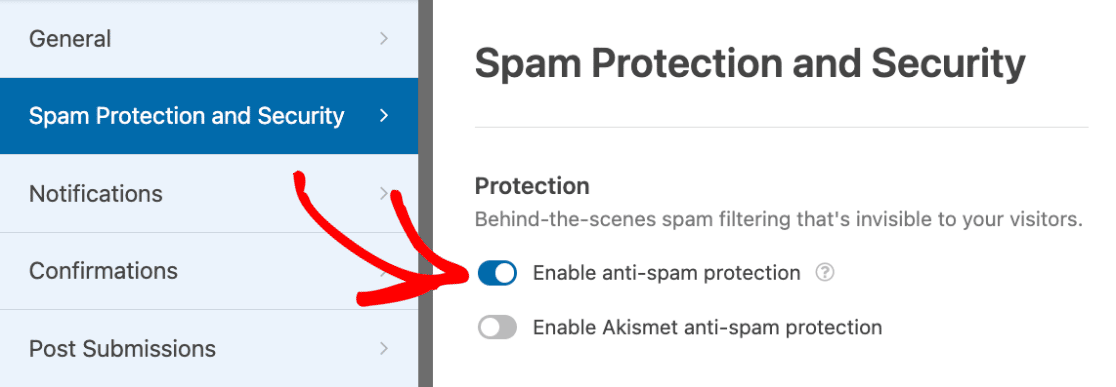
Spambots können nicht mehr auf Ihr WordPress-Kontaktformular zugreifen und menschliche Besucher erleben keine Ausfallzeiten.
10. Verbinden Sie Ihr Formular mit Akismet
Viele Leute nutzen Akismet, um Spam zu stoppen. Es kann Formulareinsendungen, die verdächtig aussehen, sofort finden und blockieren, um gefälschte Einträge zu verhindern.
WPForms bietet eine native Integration mit Akismet, um verdächtige Formularübermittlungen automatisch zu identifizieren und zu blockieren. Ist das nicht beeindruckend?
Um die Option zu aktivieren, öffnen Sie Ihr Formular, navigieren Sie zu Einstellungen » Spam-Schutz und Sicherheit und schalten Sie die Option Akismet-Anti-Spam-Schutz aktivieren ein.
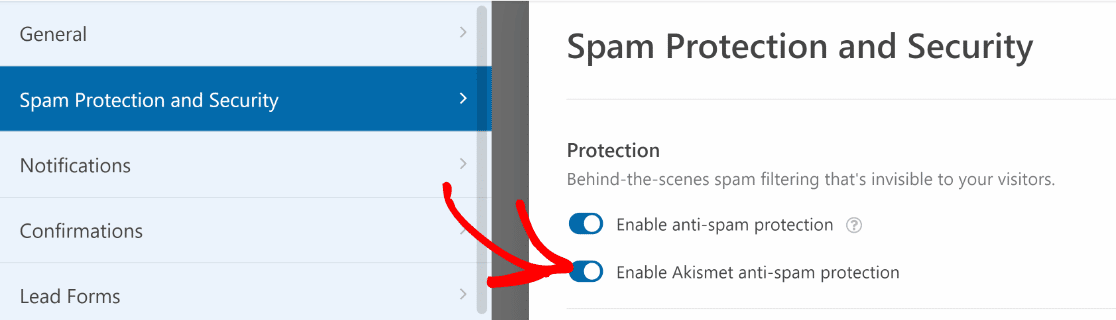
Denken Sie daran, dass diese Einstellung im Formularersteller nicht angezeigt wird, wenn Sie Ihre Website nicht mit Ihrem Akismet-Konto verknüpft haben.
FAQs zu CAPTCHA-Barrierefreiheitsoptionen in WPForms
CAPTCHA-Barrierefreiheitsoptionen sind ein beliebtes Thema von Interesse bei unseren Lesern. Hier finden Sie Antworten auf einige häufig gestellte Fragen dazu.
Ist CAPTCHA 508 konform?
Ja, CAPTCHA (vollständig automatisierter öffentlicher Turing-Test zur Unterscheidung von Computern und Menschen) kann bei korrekter Implementierung 508-konform gemacht werden.
Das bedeutet, dass es für Menschen mit Behinderungen zugänglich sein muss, auch für diejenigen, die Bildschirmlesegeräte verwenden. Aus Gründen der Compliance sollten CAPTCHAs alternative Zugriffsmethoden bieten, beispielsweise Audio-CAPTCHAs für Benutzer mit Sehbehinderungen.
Ist CAPTCHA WCAG-konform?
CAPTCHA kann den Web Content Accessibility Guidelines (WCAG) entsprechen, wenn es Optionen enthält, die es allen Benutzern unabhängig von ihren Fähigkeiten zugänglich machen. Durch die Bereitstellung mehrerer Möglichkeiten zum Ausfüllen des CAPTCHAs, wie z. B. visuelle Rätsel und Audiooptionen, können Barrierefreiheitsstandards eingehalten werden.
Ist reCAPTCHA WCAG-konform?
Googles reCAPTCHA kann sich an den WCAG2-Standards orientieren, indem es verschiedene Herausforderungen wie Bilderkennung oder Audio-CAPTCHAs bietet, um den unterschiedlichen Bedürfnissen der Nutzer gerecht zu werden. Die richtige Konfiguration ist wichtig, um Barrierefreiheitsprobleme zu vermeiden.
Ist CAPTCHA eine Sicherheitslücke?
Während CAPTCHA darauf ausgelegt ist, die Sicherheit zu erhöhen, indem es menschliche Benutzer von Bots unterscheidet. Allerdings können schlecht implementierte CAPTCHAs umgangen werden, was möglicherweise zu Sicherheitsrisiken führt. Regelmäßige Updates und die Auswahl seriöser CAPTCHA-Dienste sind für die Aufrechterhaltung der Sicherheit von entscheidender Bedeutung.
Kann CAPTCHA deaktiviert werden?
Ja, CAPTCHA kann auf Websites deaktiviert werden. Es ist jedoch wichtig, über alternative Sicherheitsmaßnahmen zu verfügen, um Spam und Missbrauch zu verhindern. WPForms bietet beispielsweise effektive Anti-Spam-Funktionen, ohne auf CAPTCHA angewiesen zu sein, und sorgt so für ein benutzerfreundliches Erlebnis.
Wie kann ich Formular-Spam ohne CAPTCHA stoppen?
Um Formular-Spam ohne CAPTCHA zu stoppen, sollten Sie die Verwendung von WPForms in Betracht ziehen, das Anti-Spam-Funktionen wie Formular-Tokens, Zeitlimits, Schlüsselwortfilter, Länderfilter und die Möglichkeit zur Integration mit Spam-Schutzdiensten wie Akismet umfasst. Diese Methoden sind effektiv und beeinträchtigen das Benutzererlebnis nicht.
Ist Drehkreuz besser als CAPTCHA?
Turnstile ist eine Alternative zu CAPTCHA, die darauf abzielt, ein weniger aufdringliches Benutzererlebnis zu bieten und gleichzeitig vor Spam zu schützen. Seine Wirksamkeit im Vergleich zu CAPTCHA kann je nach spezifischen Anforderungen und Implementierung variieren. Die weniger aufdringliche Art des Drehkreuzes macht es für viele zur bevorzugten Wahl.
Kann KI CAPTCHA überlisten?
Mit der Weiterentwicklung der KI-Technologie können einige KI-Programme bestimmte Arten von CAPTCHAs lösen. CAPTCHA-Dienste entwickeln sich jedoch ständig weiter und bringen komplexere Herausforderungen und Algorithmen mit sich, die für die KI schwieriger zu umgehen sind. Es handelt sich um einen kontinuierlichen Zyklus der Funktionsverbesserung auf beiden Seiten.
Erfahren Sie als Nächstes, warum Ihre Kontaktformular-E-Mails im Spam landen (+ wie Sie das Problem beheben können)
Um Ihre E-Mail-Zustellbarkeitsprobleme zu beheben, lesen Sie diese Anleitung zur Verwendung des WP Mail SMTP-Plugins, um die E-Mails Ihrer Website über einen ordnungsgemäß konfigurierten Mailserver mit der richtigen Authentifizierung zu senden.
Erstellen Sie jetzt Ihr WordPress-Formular
Sind Sie bereit, Ihr Formular zu erstellen? Beginnen Sie noch heute mit dem einfachsten WordPress-Formularerstellungs-Plugin. WPForms Pro enthält viele kostenlose Vorlagen und bietet eine 14-tägige Geld-zurück-Garantie.
Wenn Ihnen dieser Artikel weitergeholfen hat, folgen Sie uns bitte auf Facebook und Twitter für weitere kostenlose WordPress-Tutorials und -Anleitungen.
